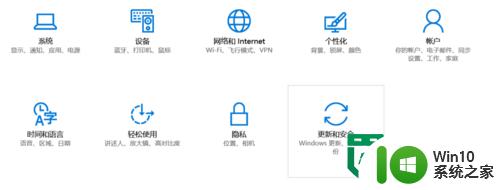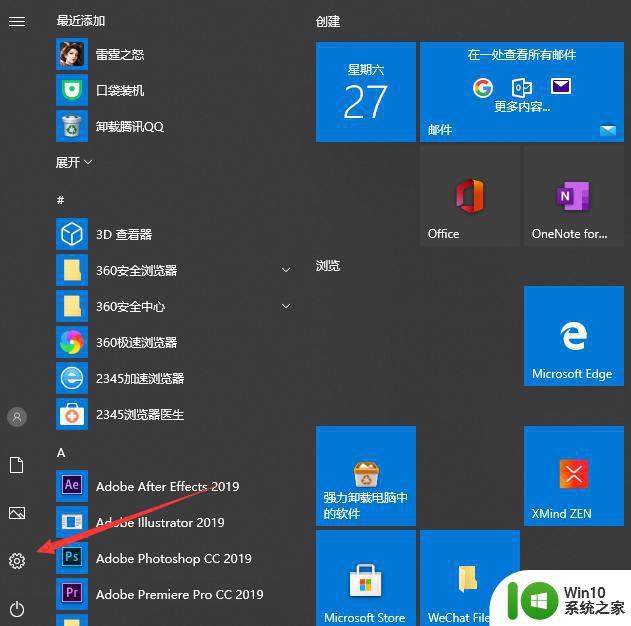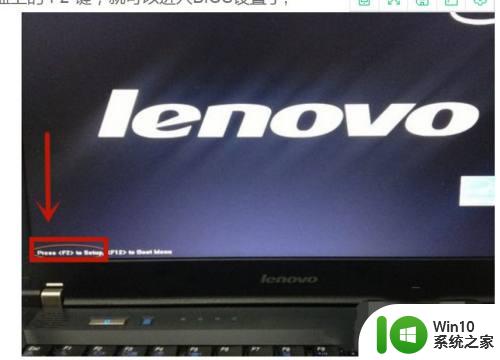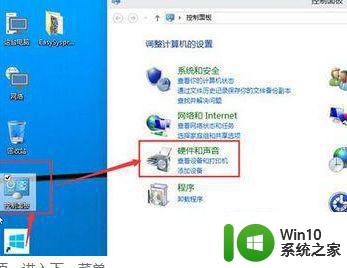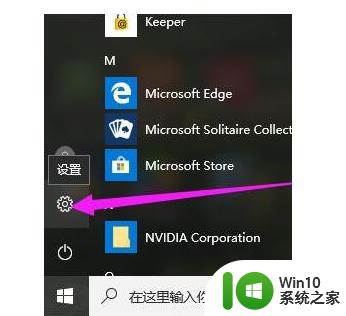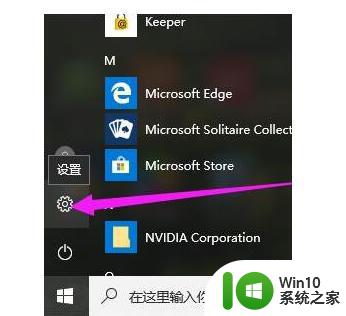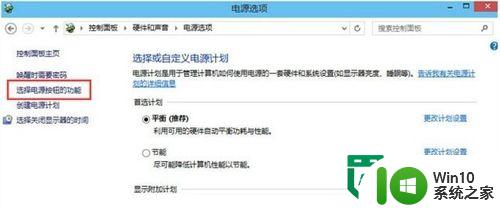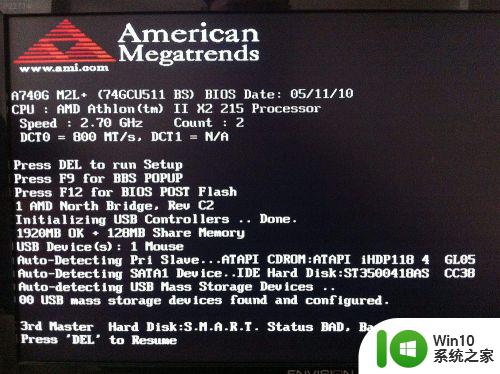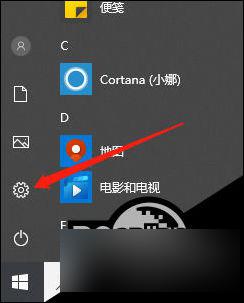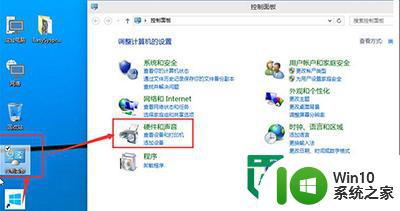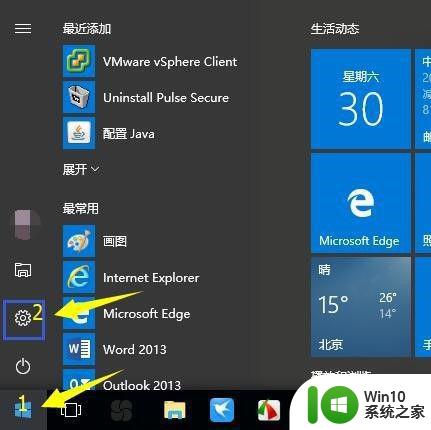一秒钟进入win10bios界面的方法 如何在win10快速进入bios界面
更新时间:2023-09-27 12:58:44作者:xiaoliu
一秒钟进入win10bios界面的方法,在使用Windows 10操作系统的过程中,有时我们需要进入BIOS界面来进行一些系统设置或修复工作,有些时候我们可能会发现进入BIOS界面变得比较困难,需要耗费一定的时间和精力。幸运的是有一种方法可以帮助我们在瞬间进入Win10 BIOS界面,省去了繁琐的操作步骤。究竟如何在Windows 10中快速进入BIOS界面呢?接下来我们将为您详细介绍。
具体方法如下:
1、右键开始菜单,选择设置。
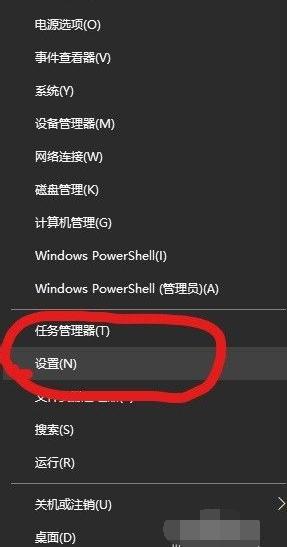
2、点进去后选择 更新和安全。
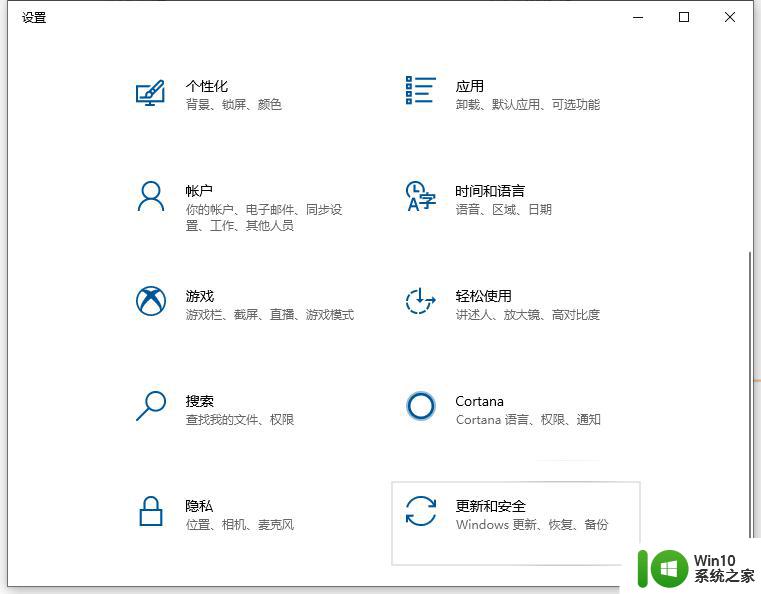
3、选择恢复,再点立即重新启动。
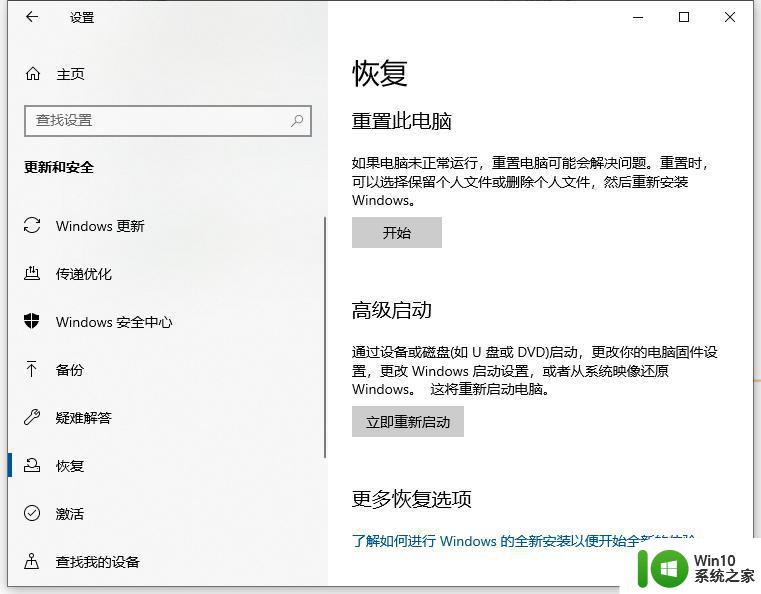
4、这样再开机后,进入如下界面,选择疑难解答。
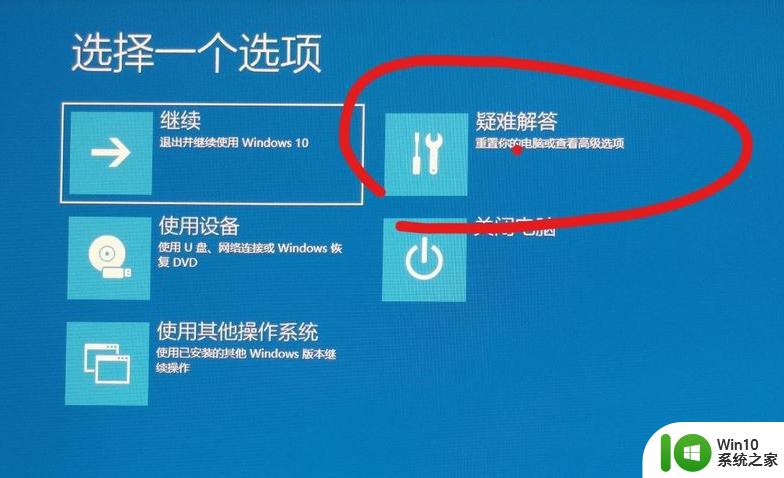
5、点击高级选项。
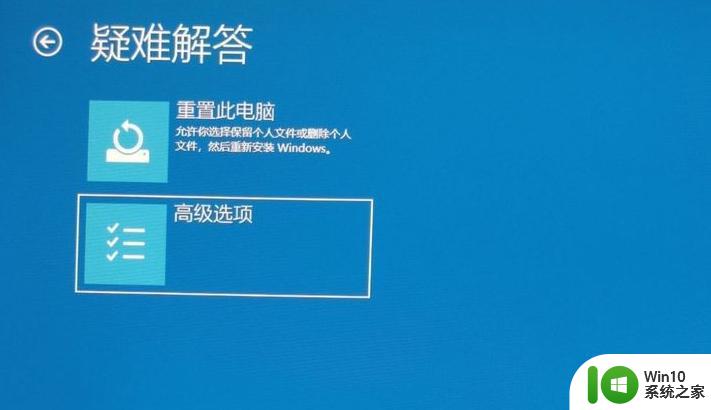
6、选择UEFI固件设置。
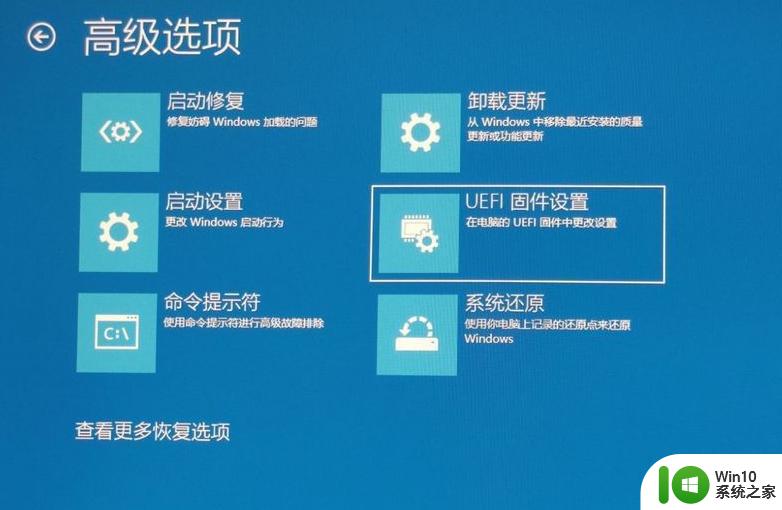
7、接下来选择重启,即可立即重启进入BIOS界面。

以上就是一秒钟进入win10 BIOS界面的方法的全部内容,如果还有不清楚的用户可以根据小编的方法来操作,希望能够帮助到大家。